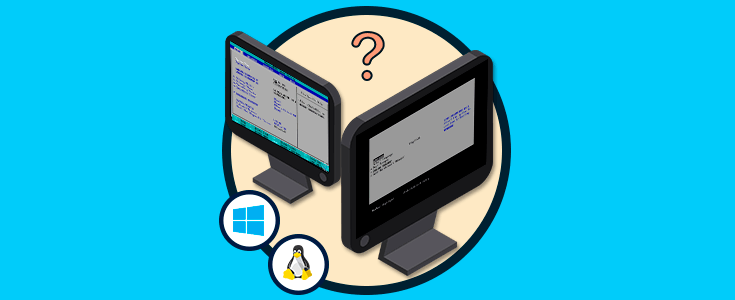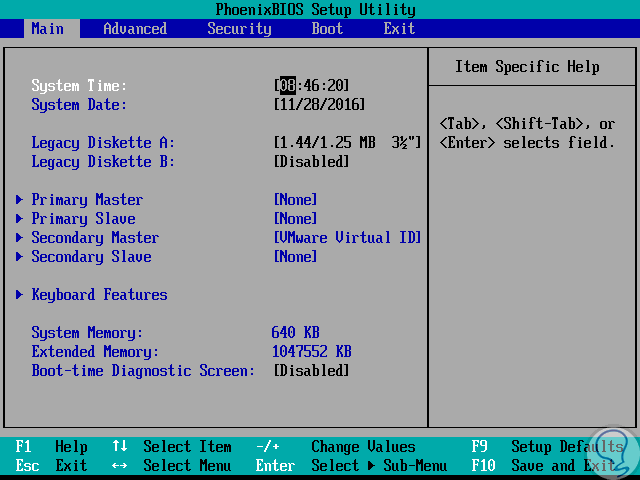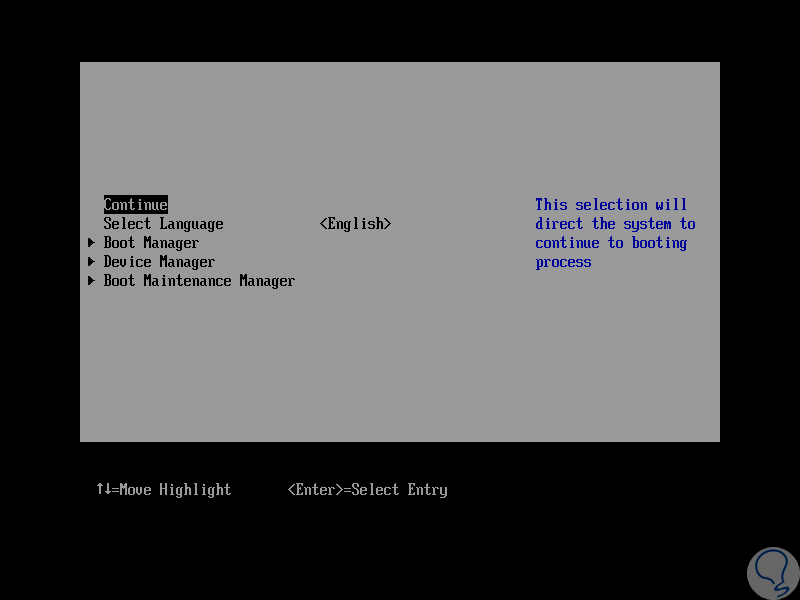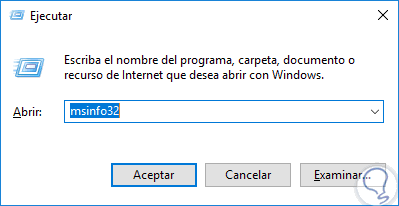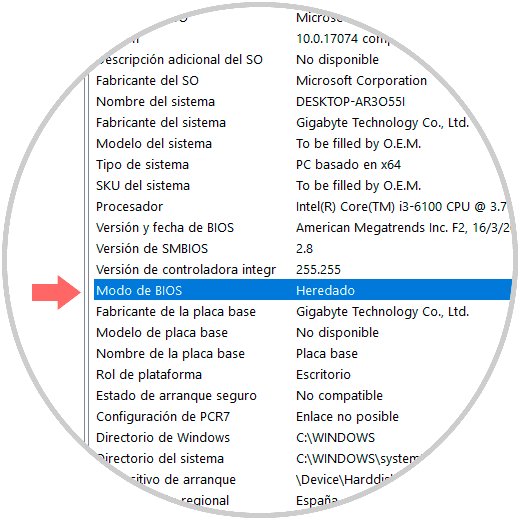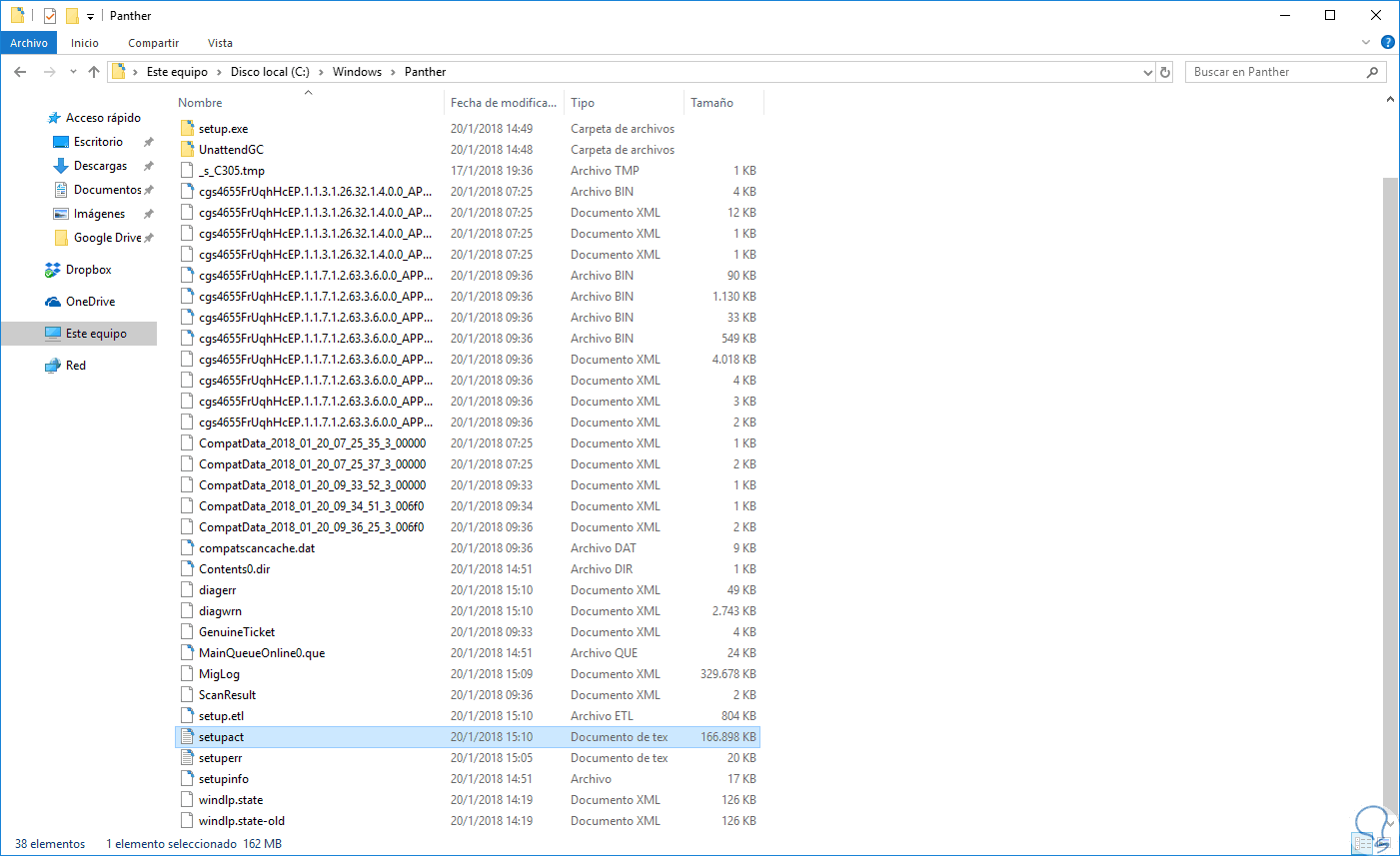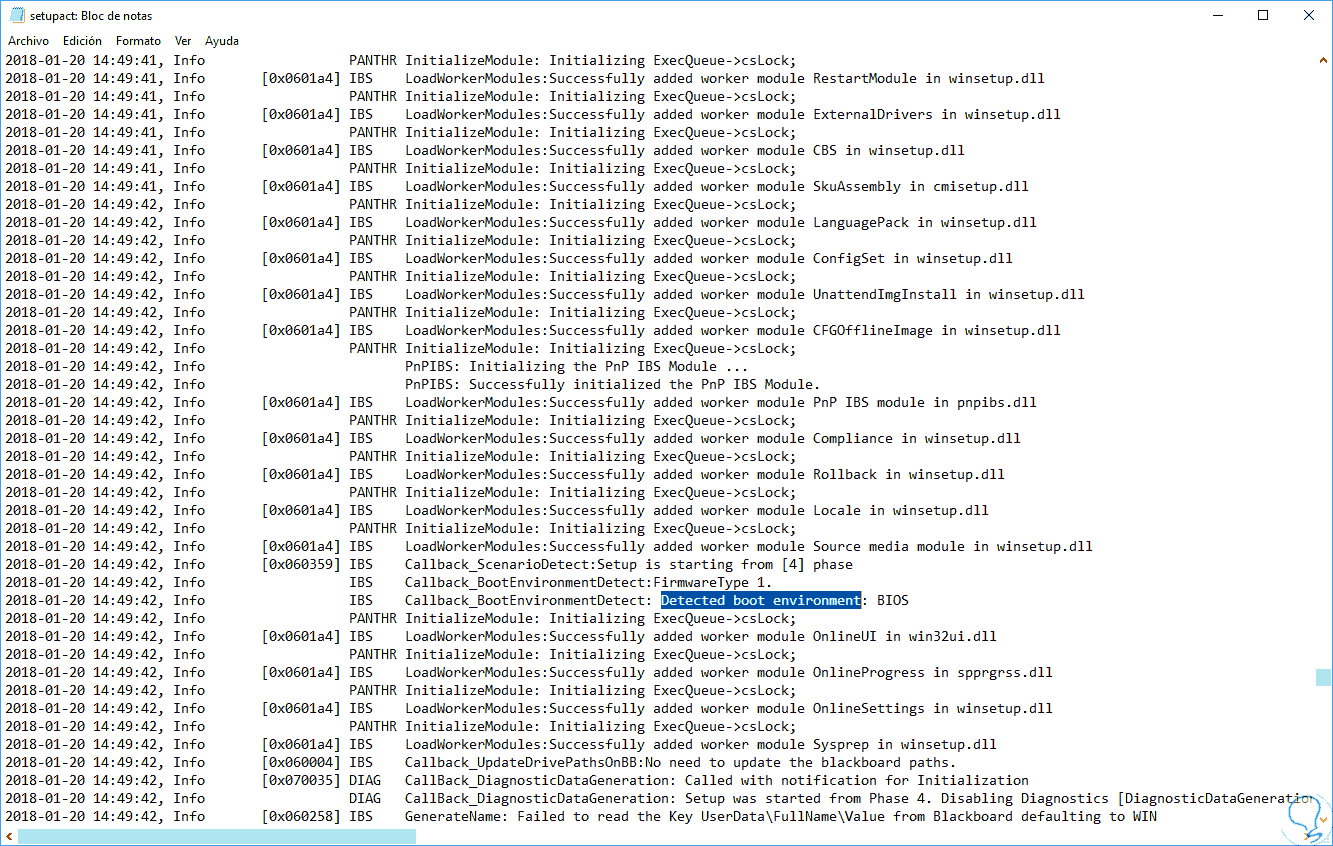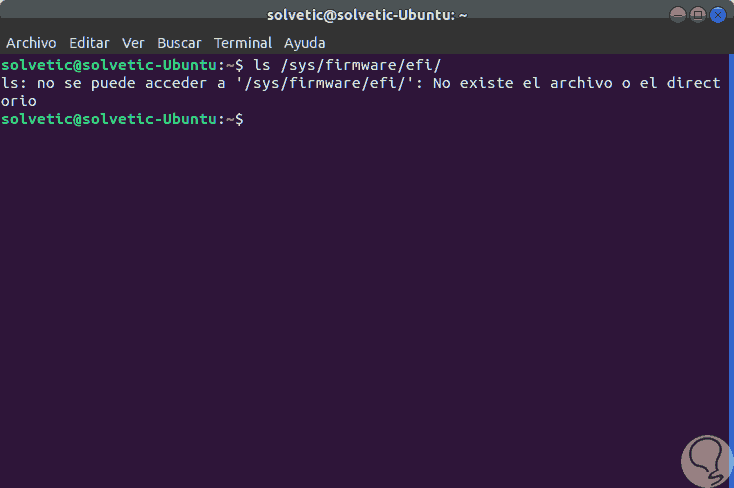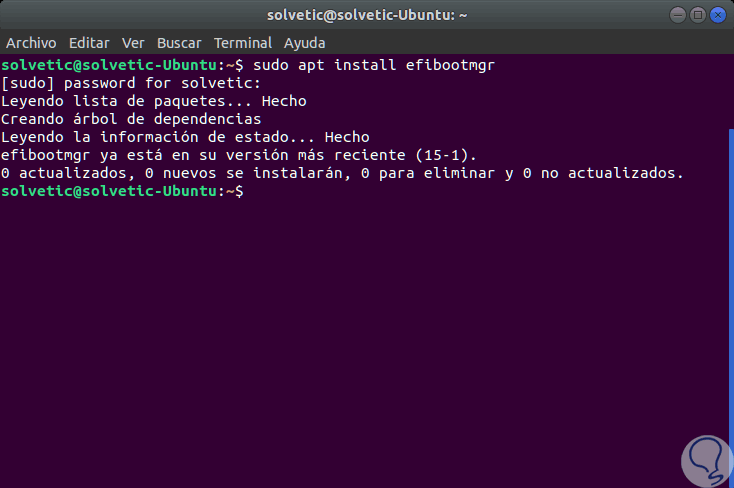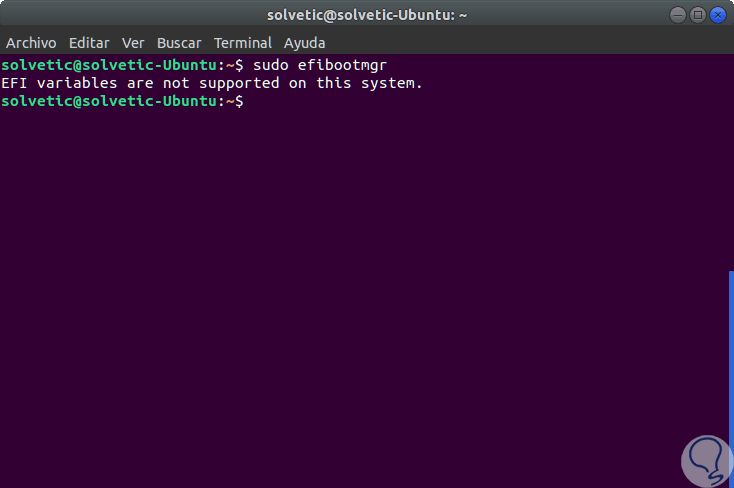Uno de los componentes presentes en todos los sistemas operativos y mediante el cual se pueden realizar tareas de índole administrativo o de gestión es el BIOS o UEFI el cual todos hemos escuchado en algún momento.
BIOS (Basic Input Output System) tiene como función principal, dar inicio a los componentes del hardware y permitir el arranque del sistema operativo con todos sus servicios y procesos.
- Esta en la capacidad de ejecutar códigos con el fin de verificar la integridad de todos los componentes del firmware antes de que estos sean ejecutados y se proceda con el arranque del sistema operativo.
- Realiza una validación de los componentes principales de hardware en el equipo con el fin de garantizar que toda la información almacenada cargue de la forma correcta y no genere problemas durante este proceso.
- BIOS puede controlar módulos adicionales como la tarjeta de vídeo o la tarjeta de red.
- A través del BIOS, es posible seleccionar el dispositivo de arranque, como CD o USB, esto con fines de administración.
- Inicio mucho más rápido y seguro.
- Puede ser ejecutado en 32 o 64 bits mientras que BIOS es en 16 bits.
- Interfaz dinámica.
- Puede soportar discos con capacidades de hasta 9,4 zettabytes mientas que BIOS solo soporta 4 discos con máximo 2.2 TB de capacidad.
- UEFI mejora la seguridad al incluir la función Secure Boot.
Ahora veremos cómo comprobar que tipo de gestor tenemos en Windows o Linux.
1. Comprobar BIOS o UEFI desde msinfo en Windows 10
El método más práctico en sistemas operativos Windows es ir a la utilidad Información del sistema a la cual podemos acceder usando la combinación de teclas siguientes y ejecutar el comando “msinfo32”:
+ R
msinfo32
Pulsamos Enter o Aceptar. Seremos redireccionados a la siguiente ventana y allí debemos ubicar la línea “Modo de BIOS”.
Allí podremos ver dos opciones:
2. Comprobar BIOS o UEFI desde archivo en Windows 10
Otra de las opciones que nos ofrece Windows para comprobar esta información, es ir a la siguiente ruta:
C:\Windows\Panther
Allí ubicaremos la siguiente línea:
setupact.log
Procedemos a abrir este archivo con algún editor de texto y allí debemos ubicar la siguiente línea. Allí, veremos que se indica el tipo de gestor usado.
Detected boot environment
3. Comprobar BIOS o UEFI en Linux
El proceso en Linux es simple y basta con hacer comprobaciones de UEFI.
La primera opción que usar es ir al siguiente directorio:
/sys/firmware/efi
Si allí nos arroja algún resultado significa que contaremos con UEFI, pero si el resultado es un error, indica que usamos BIOS:
4. Comprobar BIOS o UEFI en Deibian y Ubuntu de Linux
La segunda alternativa, en Debian y Ubuntu, es ejecutar el siguiente comando:
sudo apt install efibootmgr
Una vez instalado, ejecutaremos lo siguiente:
sudo efibootmgr
Debido a que UEFI hace uso de variables, deberíamos verlas, de lo contrario este será el resultado:
Así hemos comprobado UEFI o BIOS en ambientes Windows o Linux.